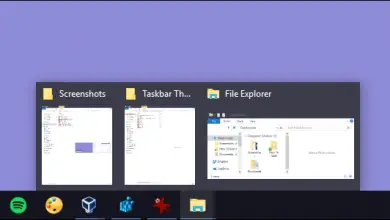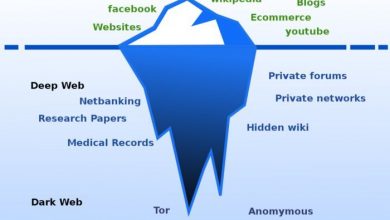E-Mails automatisch in bestimmte Outlook-Ordner sortieren
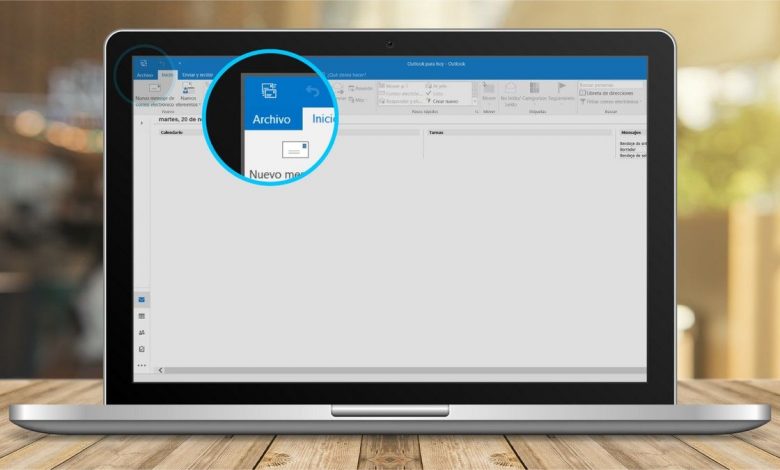
Trotz des Aufkommens von Tools wie Slack verschwinden E-Mails nicht und können manchmal überwältigend erscheinen. Eine Möglichkeit, Ihre E-Mails zu kontrollieren, besteht darin, eingehende Nachrichten automatisch in bestimmte Ordner in Outlook zu sortieren.
Wenn Sie weitere Informationen wünschen, Sie können jetzt Ihre Outlook-Mail unter Linux verwenden . Sie müssen nur auf den Link klicken und Sie erhalten alle Informationen dazu.
Dazu müssen Sie Outlook-Regeln verwenden. Diese funktionieren automatisch, wenn Sie E-Mails senden oder empfangen und im Voraus geplante Aufgaben erledigen.
Es gibt also zwei Möglichkeiten, eine Regel für Sie zu erstellen, um dies zu tun. Die erste Methode ist einfacher und funktioniert am besten mit einer einzigen E-Mail-Adresse, die Sie automatisch verwalten möchten. Dies ist ideal für E-Mails, die immer von einer einzigen Adresse stammen, wie zum Beispiel ein Ticketsystem oder E-Mail-Benachrichtigungen.
Die zweite Methode ist etwas komplexer, aber immer noch ziemlich einfach. Es funktioniert am besten für eine gesamte Domain, wie für alle E-Mails von Personen im selben Unternehmen. Auch wenn Sie mehrere Regeln nacheinander konfigurieren möchten.
Erstellen Sie einfache Regeln in bestimmten Outlook-Ordnern
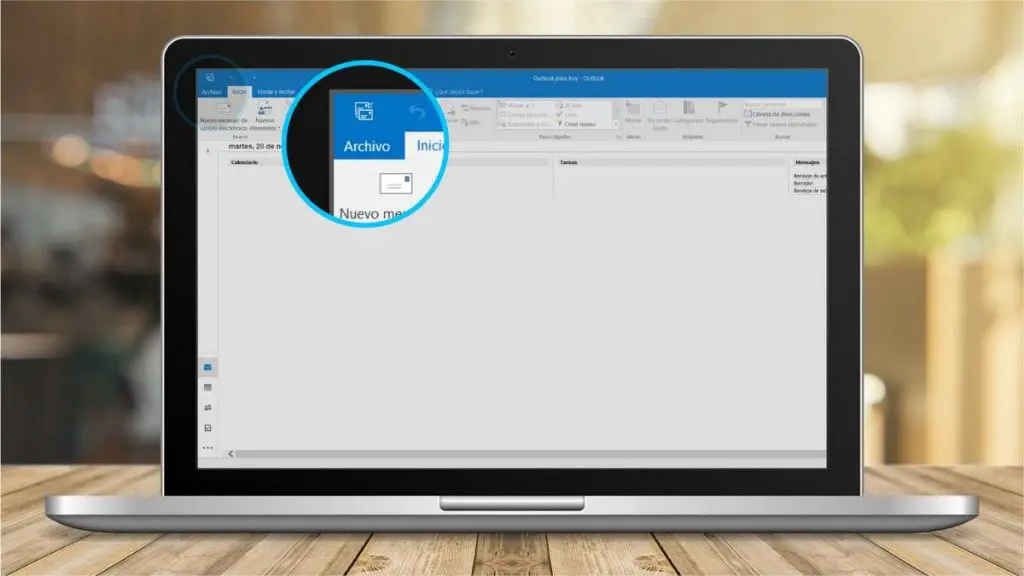
Um ganz einfach eine Regel erstellen zu können, öffnen Sie Ihren Outlook-Posteingang, klicken Sie mit der rechten Maustaste auf die E-Mail, die Sie automatisch sortieren möchten, und klicken Sie auf Regeln – Regel erstellen.
Wie Sie sehen, wird das Fenster Regel erstellen geöffnet. Aktivieren Sie das Kontrollkästchen neben dem Namen des Kontakts. Diese Aktion weist Outlook an, die Regel auf jede E-Mail von dieser Adresse anzuwenden. Dann müssen Sie auf das Kontrollkästchen "Element in Ordner verschieben:" klicken.
Wählen Sie im sich öffnenden Fenster den Ordner aus, in den Sie die E-Mails verschieben möchten. Sie können auch auf „Neu“ klicken, um einen neuen Ordner zu erstellen. Dann müssen Sie auf „OK“ klicken. Auf diese Weise ist Ihre Regel fertig, klicken Sie also auf "OK".
Sie sehen einen Bestätigungsdialog. Aktivieren Sie das Kontrollkästchen "Diese Regel jetzt für Nachrichten ausführen, die sich bereits im aktuellen Ordner befinden". Dann müssen Sie auf „OK“ klicken. Von nun an wandert jede E-Mail von dieser Adresse in den von Ihnen gewählten Ordner.
Erstellen Sie kompliziertere Regeln
Damit Sie eine Regel von Grund auf neu erstellen können, müssen Sie auf Start – Regeln – Regeln und Warnungen verwalten klicken. Wie Sie sehen, öffnet sich das Fenster „Regeln und Warnungen“ und Sie müssen nur auf „Neue Regel“ klicken.
Diese Aktion öffnet das Fenster „Regelassistent“. Klicken Sie im Abschnitt "Mit einer leeren Regel beginnen" auf die Option "Regel auf empfangene Nachrichten anwenden" und klicken Sie dann auf "Weiter".
Wählen Sie in diesem Abschnitt die Bedingungen aus, die eine E-Mail erfüllen muss, um diese Regel anzuwenden. Sie können die Bedingungen festlegen, die für jede E-Mail von Ihrer Unternehmensdomäne gelten.
Aktivieren Sie dazu das Kontrollkästchen "Mit bestimmten Wörtern in der Absenderadresse", dann das Textfeld unten. Klicken Sie nun auf "Spezifische Wörter".
Geben Sie im sich öffnenden Fenster die Domäne ein, auf die Sie die Regel anwenden möchten. Wenn die E-Mails von Personen stammen, deren Adressen auf eine bestimmte Domain (@domain) enden, schreiben Sie sie auf und klicken Sie auf „Hinzufügen“.
Ebenso können Sie hier mehr als einen Artikel schreiben. Wenn Sie also einige große Kunden haben, können Sie sie alle in diesem Feld hinzufügen. Wenn Sie fertig sind, müssen Sie auf "OK" klicken.
Der Regelassistent zeigt die von Ihnen ausgewählten E-Mail-Domänen an. Auf diese Weise können Sie auf die Begriffe klicken, um sie zu bearbeiten, wenn sie sich ändern. Wenn alles konfiguriert ist, klicken Sie auf "Weiter". Wählen Sie auf der nächsten Seite des Assistenten den Ordner aus, um diese E-Mails zu verschieben.
Aktivieren Sie nun das Kontrollkästchen "In angegebenen Ordner verschieben" und klicken Sie unten im Textfeld auf "Angegeben".
Wählen Sie einige der spezifischen Outlook-Ordner aus, die Sie dort speichern möchten
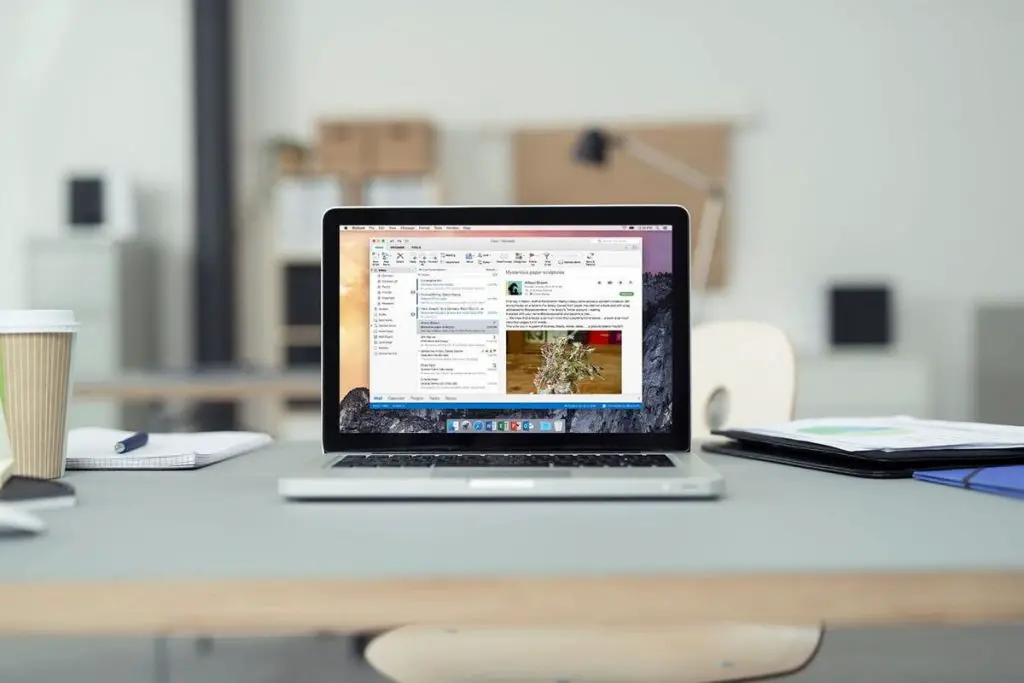
Wählen Sie im sich öffnenden Fenster den Ordner aus, in den Sie die E-Mails verschieben möchten oder klicken Sie auf „Neu“, um einen zu erstellen und klicken Sie auf „OK“. Der Regelassistent zeigt den gerade ausgewählten Ordner an. Wenn es nicht der richtige Ordner ist, klicken Sie erneut, um ihn zu ändern, und klicken Sie dann auf "Weiter".
Sie können jetzt eine beliebige Ausnahme angeben. Alles was Sie tun müssen, ist auf "Weiter" zu klicken, wenn Sie keine hinzufügen möchten. Geben Sie einen Namen für die Regel ein, aktivieren Sie das Kontrollkästchen "Diese Regel jetzt für Posteingangsnachrichten ausführen" und klicken Sie auf "Fertig stellen".
Auf diese Weise ist Ihre Regel nun vollständig und wird im Fenster „Regeln und Warnungen“ angezeigt. Klicken Sie auf "Übernehmen", um den Vorgang abzuschließen. Ihre Regel wird jetzt vollständig angewendet. Jede E-Mail, die die von Ihnen ausgewählten Bedingungen erfüllt, wird in den ausgewählten Ordner verschoben. Darüber hinaus werden die Regeln, die Sie im Outlook-Client erstellen, in der Webanwendung wiedergegeben.